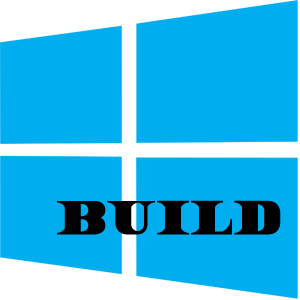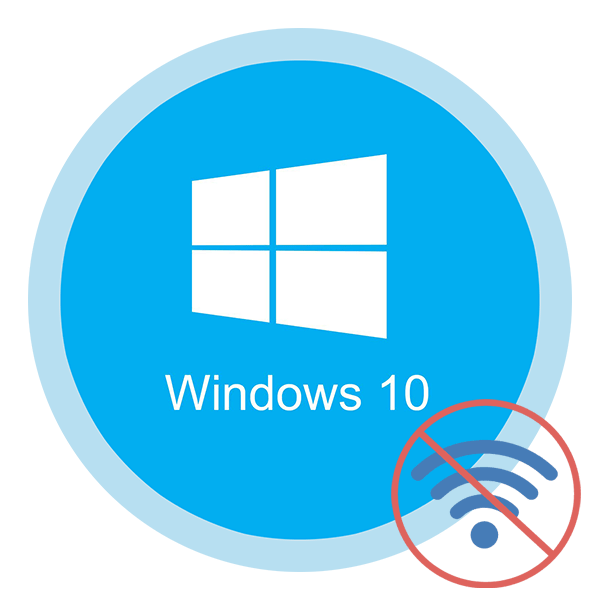Зміст
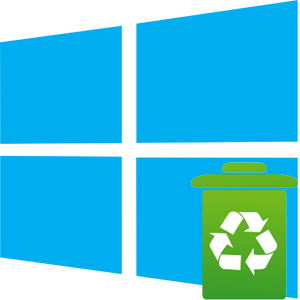
З часом, якщо не видаляти невикористовувані додатки, вони починають нагромаджуватися, в результаті це може привести до того, що закінчиться місце на диску. Тому досить важливо деінсталювати додатки, які більше не потрібні користувачеві.
Видалення програм в Віндовс 10
Видалення програм в Windows 10 &8212; це простий процес, який під силу будь-якому користувачеві. Виконати його можна як за допомогою додаткового програмного забезпечення, так і штатними методами операційної системи.
Спосіб 1: CCleaner
Одним з найпростіших способів позбутися від програми є використання безкоштовної російськомовної утиліти CCleaner . Для видалення програм з її допомогою виконайте наступні дії.
- Відкрийте CCleaner. Якщо цієї утиліти у вас немає, скачайте її з офіційного сайту.
- Перейдіть до розділу &171; сервіс & 187; .
- Виберіть пункт &171; видалення програм & 187; і клікніть по додатком, яке потрібно видалити.
- Натисніть кнопку &171;видалення&187; .
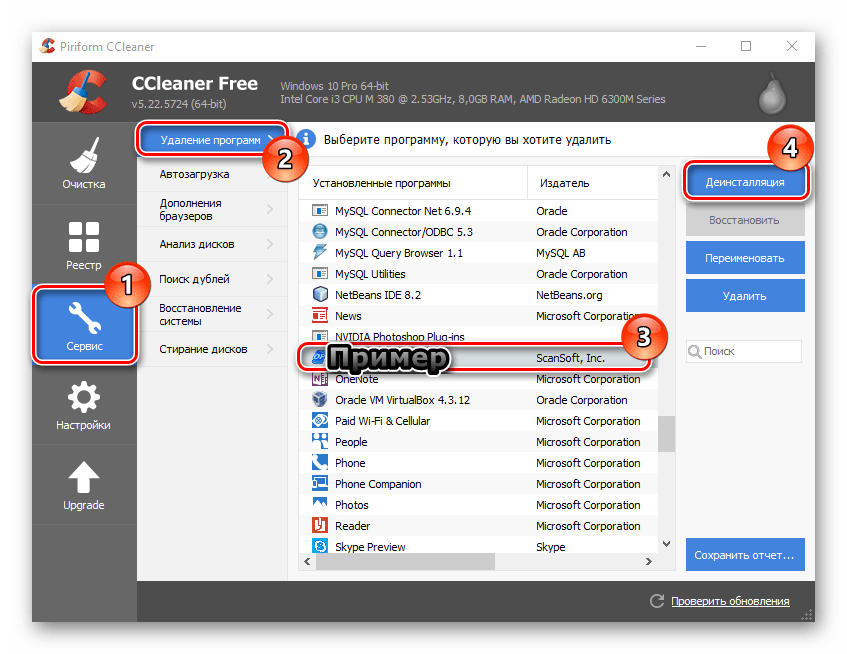
Варто згадати, що для деінсталяції потрібно мати права адміністратора.
Спосіб 2: Revo Uninstaller
Revo Uninstaller &8212; ще одна проста, але потужна утиліта з російськомовним інтерфейсом. У список її функціоналу, так само, як і в CCleaner, входить модуль деінсталяції додатків. Щоб ним скористатися потрібно виконати таку послідовність дій.
- Встановіть утиліту та відкрийте її.
- У розділі &171; деінсталятор&187; клацніть по додатку, від якого необхідно позбавити ваш ПК.
- У контекстному меню, натисніть пункт &171; видалити & 187; .
- Зачекайте поки утиліта створить точку відновлення і деінсталює непотрібне додаток.
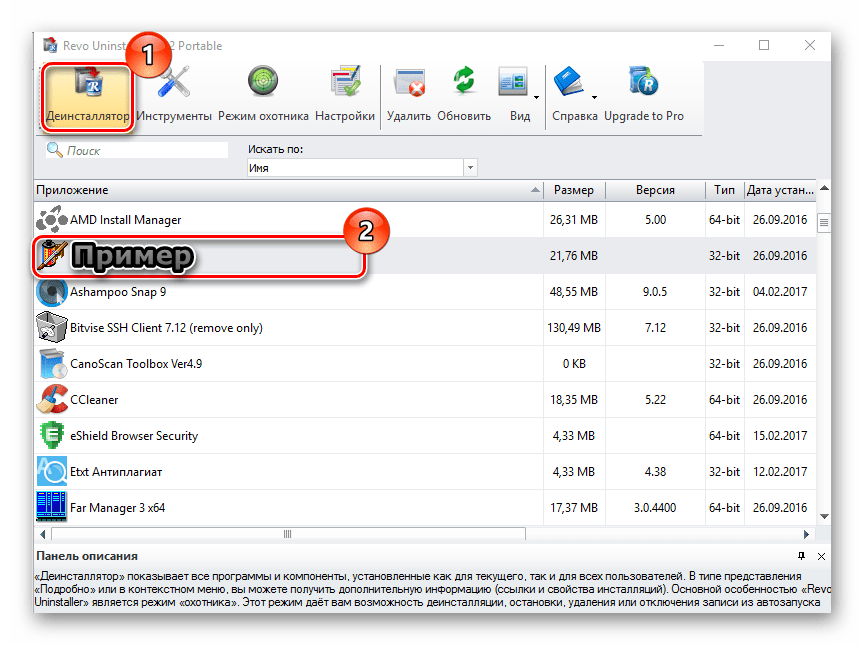
Спосіб 3: вбудовані методи
Якщо ви не прихильник установки додаткового ПЗ, тоді використовуйте штатні інструменти для виконання процедури видалення.
- Зайдіть в &171;панель управління&187; , для цього потрібно натиснути правою кнопкою миші по кнопці & 171; Пуск & 187; і вибрати відповідний об'єкт.
- У групі &171; програми & 187; натисніть на елементі & 171; видалення програми & 187; .
- Серед списку програм виберіть ту, яку ви хочете деінсталювати і натисніть кнопку &171; видалити & 187; .
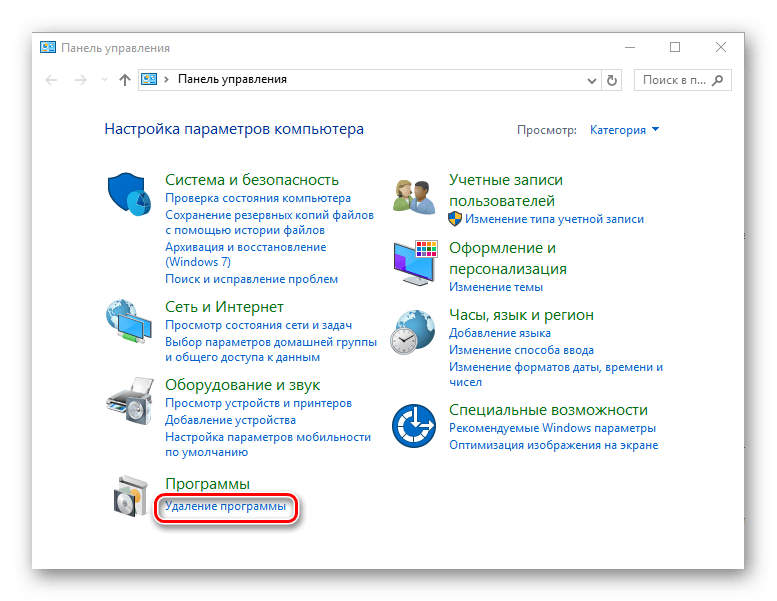
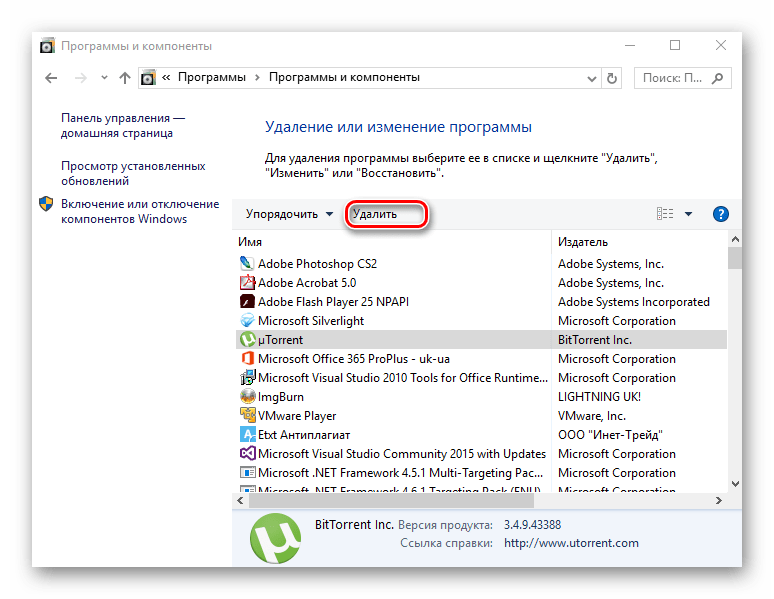
Ще одним штатним інструментом для деінсталяції додатків є &171; сховище&187;. щоб скористатися його функціоналом виконайте таку послідовність.
- Натисніть на клавіатурі &171;Win+I&187; або перейдіть до &171; Параметри & 187; через меню & 171; Пуск & 187; .
- Клацніть на пункті &171; Система & 187; .
- Далі виберіть & 171; сховище & 187; .
- У вікні &171; сховище & 187; клікніть по диску, з якого будуть видалятися додатки.
- Дочекайтеся завершення аналізу. Знайдіть розділ &171; програми та ігри & 187; і натисніть його.
- Знайдіть програму, яку потрібно стерти, і натисніть кнопку &171; видалити & 187; .

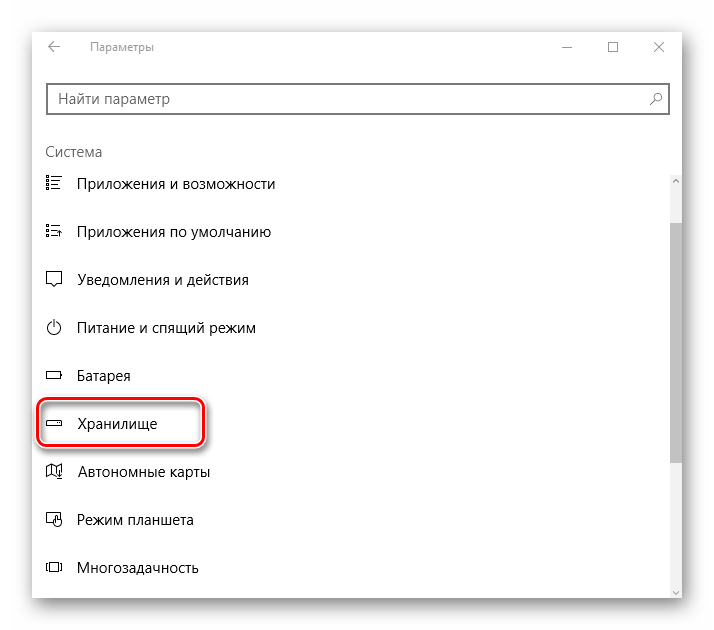
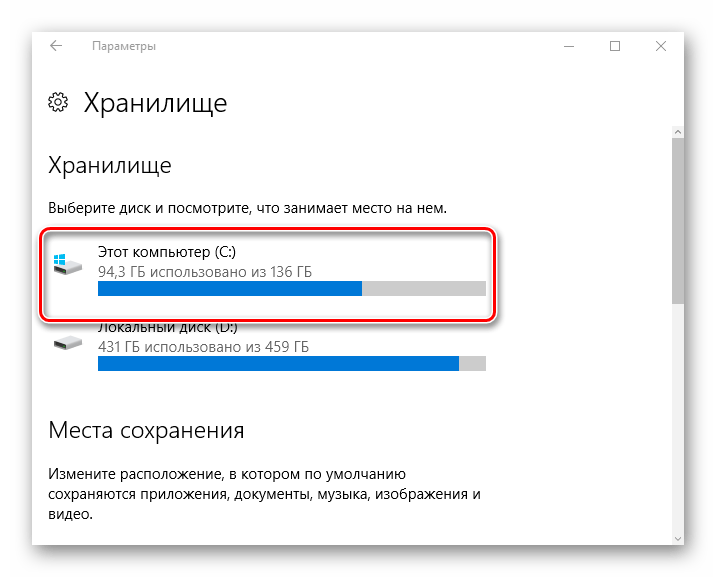
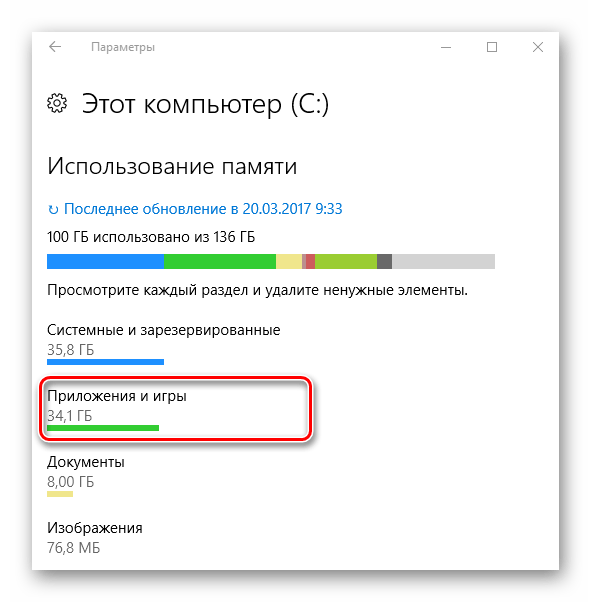
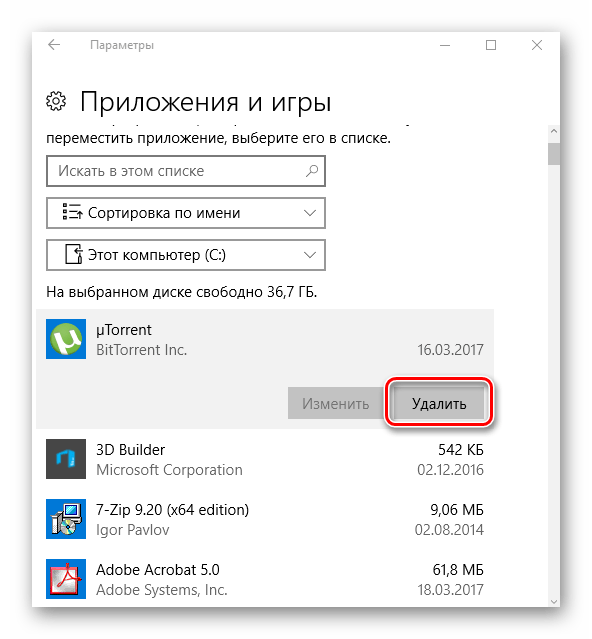
Варто зауважити, що існує ще дуже багато утиліт, які можуть виконати процедуру видалення так само легко. Тому, якщо на вашому ПК є невикористовуване ПЗ, сміливо можете починати його деінсталяцію.